هاست سی پنل – cPanel و آموزش کار با آن را در این آموزش به صورت مختصر و مفید ولی کامل بررسی خواهیم کرد، چرا که قبل از طراحی سایت خود توسط سایت دیجیتال مارکتینگ تخصصی، فریلنسرها و یا راه اندازی سایت توسط خود شما با CMSهای رایج وردپرسی (دوره رایگان آموزش وردپرس)، جوملا، دروپال و…، باید هاست سی پنل، هاست سی پنل وردپرس، هاست دایرکت ادمین و یا … داشته باشید و بتوانید ویژگی های هاستینگ های سی پنل را بشناسید و با بقیه کنترل پنل ها مقایسه کنید.
در نرم افزارهای کنترل پنل سی پنل، دایرکت ادمین و… میتوانید با نصب و راه اندازی CMSهای مختلف (مثل وردپرس، جوملا، دروپال و…)، ساخت ایمیل، ساخت ftp برای ارسال اطلاعات، ساخت و ایجاد پارک دامنه و ساب دامین و… یک سایت بدون کد نویسی داشته باشید.
هاست سی پنل – cPanel (میزبانی وب cPanel) با سیستم عامل و سرورهای لینوکسی همراه میباشد. هاست یا کنترل پنل سی پنل، به دلیل طراحی کاربرپسند و امن بودن کنترل پنل آن محبوب است که در این آموزش با کلیه قسمتهای نرم افزار این کنترل پنل آشنا خواهیم شد. بعضی از هاستینگ ها به صورت اختصاصی به توجه به محبوب بودن این CMS در ایران و جهان، هاست وردپرسی و هاست ووکامرسی ارائه می کنند.
هاست سی پنل ایران و هاست سی پنل وردپرس ایران را در آخر مقاله معرفی خواهیم کرد.


هاست (host) چیست؟
برای داشتن هاست cPanel یا هاست دایرکت ادمین – DirectAdmin و… باید هاست و انواع آن را بشناسیم.
هاست (host)، میزبانی وب یا سرویس میزبانی وب، سرور یا محلی برای ذخیره فایلهای میباشد که در سایت شما نشان داده میشوند. هاستها از نظر قیمت، بازدید و امکانات دارای انواع مختلفی میباشند.
انواع هاست (host)
- Shared Web Hosting
- Dedicated Web Hosting
- Virtual Private Server
- Free Web Hosting
- Cloud Web Hosting
Free Web Hosting
Free Web Hosting یا هاستهای رایگان بیشتر جهت تست و کارکرد کنترل پنلها میباشد. بهتر است برای کسب و کارهای جدی و واقعی خود از این هاستیگهای استفاده نشود.
Cloud Web Hosting
Cloud Web Hosting یا هاستهای ابری از جدیدترین روشهای میزبانی وب میباشد که در این حالت به جای یک سرور، چندین سرور مختلف، به صورت همزمان نسخههای وب سایت را دارند تا اگر سروری نیاز به تعمیر داشت و یا تعویض داشت سایت شما برای کاربر در دسترس باشد.
Shared Web Hosting
Shared Web Hosting یا هاست اشتراکی جزو پرکاربردترین هاستهای مورد استفاده با توجه به هزینه کم برای خرید میباشد. این هاستها بین چندین و چند وب سایت تقسیم میشود و مورد استفاده میباشد و برای کسب و کارهای نوپا با بازدید کم مناسب میباشد.
Dedicated Web Hosting
Dedicated Web Hosting یا هاستهای اختصاصی به صورت اختصاصی برای یک نفر میباشد. دارای حسنهای زیادی مثل امنیت بیشتر، سرعت زیاد، پهنای باند و … میباشد. البته از نظر قیمت، پرهزینه بوده و برای بازدیدهای زیاد و سئو (مقاله سئو چیست و انواع آن کدام است ) مناسب میباشند.
Virtual Private Server
Virtual Private Server یا هاست مجازی در واقع هاست اشتراکی ولی در حد اختصاصی به خاطر قدرت مانور و عملکردی دارد. از نظر هزینه هم بین دو هاست اختصاصی و اشتراکی میباشد که میتوانید برنامههای مورد نظرتان را نیز روی آن نصب و راه اندازی کنید.
ویژگیهای هاستینگ خوب
شرکت فروش هاستینگ (هاستینگ سی پنل ایران، هاستینگ دایرکت ادمین و…) باید همه موارد زیر را موقع فروش به صورت شفاف در پلن قراردهند تا شخص خریدار بتواند بهترین شرکت هاستینگ برای برای میزبانی خود را انتخاب کند. این موارد عبارتند از:
- فضای سرویس هاست
- پهنای باند ماهیانه
- تعداد اکانت ایمیلی که میتوانید بسازید.
- تعداد و حجم پایگاه داده
- تعداد ساب دامین و پارک دامین
- تعداد دامنه اصلی
- حداکثر بازدید یکتا روزانه
- آپتایم بودن
- پشتیبانی 24 ساعته
- بک آپ روزانه و هفتگی
- نصب سایت سازهای رایگان
- و…
برای هر کدم از انواع هاستهایی که در بالا شمرده شد، هاستینگهای خوب باید دارای ویژگیهای بالا باشند تا به عنوان هاستینگ مناسب شناخته شوند.
سرور چیست؟
سرور (Server) به سیستمی گفته میشود که وظیفه آن ارائه سرویس به سیستمهای دیگر است. کسی هم که از این سرویسها خدمات دریافت میکند را کلاینت (Client) گویند.
به عنوان مثالی ساده شما میتوانید کامپیوتر خانگی را به عنوان سروری خانگی و کوچک در نظر بگیرید که سیستمهای دیگر به آن وصل شده و خدمات دریافت میکنند.
در سروهای مورد بحث و مورد نظر ما در سطح اینترنت، به این شکل است که این سیستمها به صورت شبکه به هم متصل بوده و در این حالت خدمات ارائه میدهند.
مثلا شما وقتی در سرچ گوگل با مرورگرهای مختلف Chrome، Mozilla Firefox و …، دنبال کلمه هاست سی پنل وردپرسی یا هاست cPanel ووکامرس هستید، مهم نیست این کلمهای که شما جستجو کردهاید در کدام وب سرور و کجای دنیا قرار دارد، گوگل با توجه به بررسیهای قبلی بالاترین لیستها را متناسب با جستجوی شما نشان میدهد. در شکل زیر مثال ذکر شده کاملا این مورد را نشان میدهد.
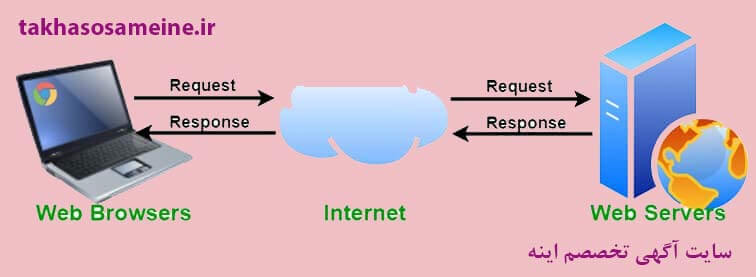
پس در تعریفی مختصر و مفید:
سرور (Server) کامیپوتری (سیستمی) میباشد که سرویس میدهد. یا میتوان گفت، سرور برنامهای است که با توجه به درخواست کلاینت (Client) به آنها خدمات ارائه میدهد.
کلاینت (Client) کامپیوتری (سیستمی) میباشد که سرویس میگیرد. یا میتوان گفت، کلاینت برنامهای است که از طریق شبکه به سرور درخواست میدهد.
وب سرور (Web Server) تعدادی کامپیوتر تحت شبکه از طریق اینترنت میباشند که در شبانه روز کار میکنند و با ذخیرهسازی اطلاعات آنها را به کلاینت (Client)ها یا همان مشتری و جستجوگر نشان میدهند و اصطلاحا، خدمات میدهند.
وب سرور استاتیک (Static Web Server) و داینامیک (Dynamic Web Server)
برای داشتن وب سایتی هنگام نمایش در جستجوی گوگل، از وب سرور استاتیک (Static) یا داینامیک (Dynamic) استفاده میشود.
وب سرور استاتیک (Static Web Server) یک فایلی است که از آماده شده و وجود دارد و تنها کاری که هنگام جستجو در گوگل برای این نوع سایتها انجام میشود این است که گوگل یک کپی از آن فایل را برای شما از سرور مورد نظر هنگام جستجو نشان میدهد.
وب سرور داینامیک (Dynamic Web Server) یا وب سرور پویا برخلاف وب سرور استاتیک از قبل آماده نبوده و در هر بار ارسال بروز میشوند. درواقع یک وب سرور داینامیک (Dynamic Web Server) مانند رستورانی است که غذا به صورت سفارشی آماده میکنند. یعنی آشپزخانه دارای مواد لازم میباشد و بر حسب درخواست مشتری، غذا به صورت شخصی آماده میشود.
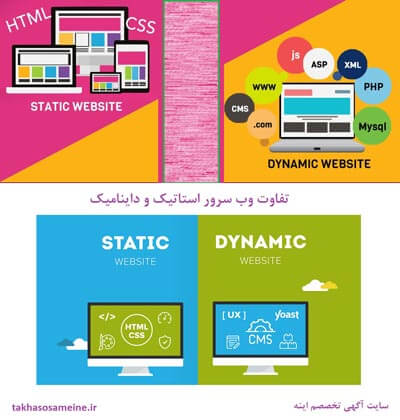
کنترل پنلهای مختلف شرکتهای هاستینگ
هنگام خرید هاست وردپرس یا هاست ووکامرسی باید بدانیم که نوع نرم افزار و سیستم عامل مورد استفاده در سرورها و کنترل پنلهای شرکتهای هاستینگ شامل دو دسته کلی کنترل پنلهای ویندوزی و لینوکسی میباشند.
وب سرورهای لینوکسی میتواند شامل Apache، NginX و LiteSpeed با توجه به نوع خدمات شرکت ارائهدهنده هاستینگ باشند. همچنین وب سرورهای ویندوزی، IIS نیز، شامل ورژنهای مختلف میباشد.
دیتابیس سرور (مثل MicroSoft SQL Server و MySQL)، میل سرور، امنیت، سرعت، قیمت و کنترل پنلهای مختلف نیز از دیگر ویژگیهایی هست که باید در هنگام خرید هاست باید به آن توجه شود.
هاست دایرکت ادمین – DirectAdmin و هاست سی پنل – cPanel از معروفترین و محبوبترین کنترل پنلهای سروهای لینوکسی مورد استفاده میباشند. همچنین پلسک (Plesk)، دات نت پنل (DotNetPanel) و وب سایت پنل (WebsitePanel ) هم از کنترل پنلهای سرورهای ویندوزی هستند.
شرکت سازنده کنترل پنل cPanel
سازنده، توسعهدهنده و دارنده حق کپیرایت این کنترل پنل میزبانی وب، شرکت نرمافزاری cPanel, LLC میباشد. وبسایت رسمی این شرکت https: //cpanel.net/ است.
.
آموزش ساخت ایمیل در هاست سی پنل – cPanel
برای پیشبرد اهداف شرکت متناسب با خدمات و محصولاتی که ارائه میکنید نیاز به انواع ایمیلهای مختلف با توجه به اسم دامنه میباشد. در این حالت دیگر نیاز نیست شما به عنوان مدیر مجموعه به همه کارهای رسیدگی کنید و مسئول هر بخش به همهایمیلهای مربوط به آن بخش جواب میدهد.
مثلا اگر دامنه شما example.ir باشد،
برای بخش آموزش باید کلمهای مناسب با آن + نام دامنه استفاده کنید.
مثال: education@example.ir
برای بخش فروش یا فروشگاه باید کلمهای مناسب با آن + نام دامنه استفاده کنید.
مثال: sale@example.ir
برای بخش پشتیبانی و اطلاعات شرکت باید کلمهای مناسب با آن + نام دامنه استفاده کنید.
support@example.ir
یا
info@example.ir
و…
در این قسمت هاست cPanel شما با انواع ساخت ایمیل، نحوه پاسخگویی خودکار بهایمیلها، اتصال اکانت ایمیل به جیمیل یا نرم افزار outlook، نحوه کار smtpها و… آشنا خواهید شد.
در شکل زیر نمایی از بخش ایمیل، اموزش کار با هاست سی پنل – cPanel را میبینید.
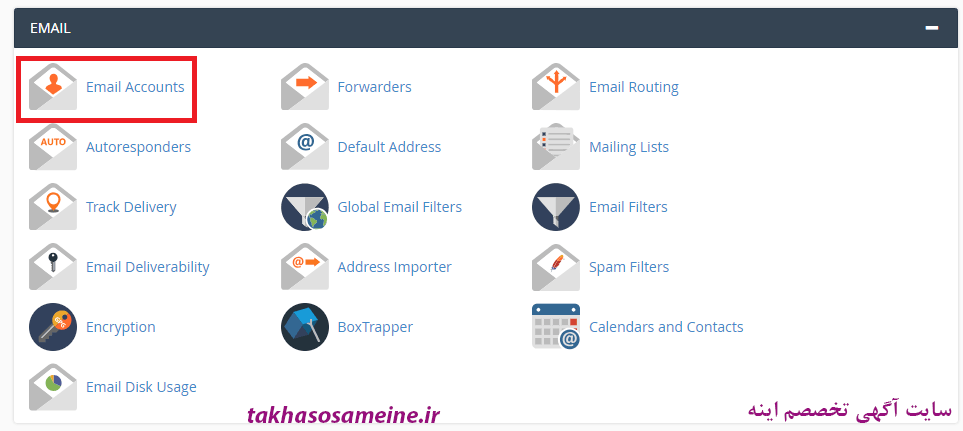
بخش ایمیل هاست سی پنل – cPanel شامل موارد زیر میشود که در اداکه به توضیح مختصر هر کدام پرداخته میشود.
- ایجاد حساب ایمیل
- Forwarders
- Spam Filters
- Email Routing
- Aoutoresponders
- Default Address
- Mailing List یا لیست ایمیل
- Track Delivery
- Global Email Filters و Email Filters
- Email Deliverability
- Address Importer
- Encryption
- BoxTrapper
- Calendars and Contacts
- Email Disk Usage
ایجاد حساب ایمیل در کنترل پنل سی پنل
برای ایجاد حساب ایمیل، باید از Email Accounts در تصویر بالا کلیک کرده و ایمیل برای وب سایت خود ایجاد میکنید.
Forwarders سی پنل
ارسالکنندهایمیل یا Forwarders به شما این امکان را میدهد کهایمیل دریافتی با این ایمیل وب سایت را مثلا به یک GMAIL شخصی انتقال دهید.
Spam Filters
Spam Filters در کنترل پنل سی پنل برای کاهش ایمیلهای اسپم ارسالی مورد استفاده میباشد.
Email Routing
Email Routing یا مسیریابی ایمیل سی پنل برای پیکربندی مسیر ایمیلهای دریافتی دامنه مورد استفاده میباشد.
Aoutoresponders
Aoutoresponders (اتو ریسپاندر) در هاستینگ پنل cPanel به منظور پاسخ خودکار بهایمیلهای ارسالی مورد استفاده میباشد.
Default Address
Default Address سی پنل برای دریافت ایمیلهایی مورد استفاده میباشد که ما در ایمیلهای ساخته شده سایت دریافت نمیکنیم.
مثلا اگر شما ایمیلی مثل info@yoursite.ir در سی پنل خود ایجاد نکردید و در اکثر سایتها به عنوان این نوع ایمیل کاری رایج میباشد، اگر شخصی با این پیش فرض ایمیلی را به شما ارسال کند، به عنوان ایمیلهای پیش فرض در این قسمت شما میتوانید به آنها دسترسی داشته باشید و پاسخ آنها را بدهید.
Mailing List یا لیست ایمیل سی پنل
Mailing List یا لیست ایمیل، برای ایجاد لیست ایمیل کاربران برای ارسال ایمیل انبوه مورد استفاده میباشد.
Track Delivery
Track Delivery برای بررسی وضعیت ایمیلهای ارسالی، دریافتی و بررسی مشکلات ایمیلها مورد استفاده میباشد.
Global Email Filters و Email Filters در کنترل پنل سی پنل
Global Email Filters و Email Filters، برای ایجاد فیلترهای ایمیل برای تمام حسابهای ایمیل حساب cPanel مورد استفاده میباشد.
تفاوت Global Email Filters و Email Filters در این است که از Global Email Filters برای اعمال فیلتر روی کل دامین استفاده میکنیم ولی برای Email Filters فقط روی یک اکانت ایمیل انجام میشود.
Email Deliverability
Email Deliverability در کنترل پنل سی پنل برای کاهش ایمیلهای اسپم ارسالی با دو ویژگی DKIM و SPF مورد استفاده میباشد. در واقع برای اطلاع از تشخیص هویت ایمیلهای ارسالی از این ویژگی هاست سی پنل استفاده میشود.
Address Importer
Address Importer برای وارد کردن لیست ایمیلها و لیست ایمیلهای فورواردر با دو فرمت xls و csv مورد استفاده میباشد.
Encryption
Encryption در هاست cPanel برای رمزگذاری ایمیلها جهت جلوگیری از هک توسط هکرها مورد استفاده میباشد. د این حالت فقط شخص گیرندهایمیل میتواند ایمیل را بخواند.
BoxTrapper در سی پنل
BoxTrapper جهت حفاظت از ایمیلهای دریافتی مورد استفاده میباشد. در این حالت میتوانید با ایجاد لیست ایمیل از ارسال ایمیلهای اسپم جلوگیری کنید. اگر غیر از لیست ایمیل نوشته شده شخصی برای شما ایمیل ارسال کند، BoxTrapper یک ایمیل برای تایید آنها ارسال میکند که برای قرار گرفتن در لیست شما، این ایمیل باید توسط کاربر تایید شود.
Calendars and Contacts
Calendars and Contacts در کنترل پنل سی پنل به عنوان پروتکل اینترنتی جهت ایجاد و ذخیره مخاطبین با همگامسازی تقویم بین وب میل و نرم افزارهای دریافت ایمیل، مانند outlook، موبایل هوشمند و… مورد استفاده میباشد.
Email Disk Usage در سی پنل
Email Disk Usage جهت مدیریت فضای اختصاص یافته به هاست مورد استفاده میباشد. برای این که فضای دیسک در کنترل پنل سی پنل آزاد شود، میتوانید ایمیلها را برحسب تاریخ، خوانده شده و … مدیریت و پاک کنید تا فضای دیسک مورد استفادهایمیلها آزاد شود.
آموزش FTP در هاست cPanel
FTP مخفف File Transfer Protocol به معنی انتقال فایل (ویدیو، عکس، افزونه و…) به صورت آنلاین میباشد. انتقال فایلها در این حالت با استفاده از نرم افزارهایی چون Filezilla یا Cuteftp انجام میشود و دیگر نیاز به ورود به هاست cPanel خود برای آپلود و یا انتقال فایلها نخواهید داشت.
در این حالت اگر شما چندین مدیر برای یک وب سایت داشته باشید هم میتوانید از طریق FTP کار خود را با نرم افزارهای نصب شده روی کامپیوتر خود به راحتی انجام دهید.
مزایای استفاده از FTPها در هاست سی پنل – cPanel
سرعت آپلود بالا و قابل مشاهده
وقتی از طریق FTP، فایلهای خود را برای انتقال به هاست و کنترل پنل سی پنل استفاده میکنیم برای انتقال فایل میبینیم که چقدر زمان نیاز است یا چقدر از آپلود باقی مانده است. در حالی که در انتقال از طریق هاست سی پنل و فایل منیجر، این امکان برای ما وجود ندارد که زمان دقیق را برای آپلود ببینیم.
آپلود راحت فایل
شما با کشیدن و رها کردن فایل در پوشه مورد نظر میتوانید به راحتی در FTP این کار را انجام دهید. حتی نیاز به زیپ کردن (zip) و فشردهسازی فایل نیز نداریم.
قطعی اینترنت در FTP معنی ندارد
وقتی ما به صورت مستقیم فایل را به هاست خود منتقل میکنیم ممکن است با قطعی اینترنت، کلا آپلود فایل به مشکل بخورد در حالی که در انتقال فایل (ویدیو، عکس، افزونه و…) به صورت آنلاین از طریق FTP ما این مشکل را نخواهیم داشت و با وصل شدن اینترنت مجددا آپلود فایل امکان پذیر خواهد بود.
بی معنی بودن حجم فایل در استفاده از FTP
آپلود مستقیم فایلها با حجم زیاد در کنترل پنل سی پنل – cPanel دارای محدودیت میباشد. ولی هنگام استفاده از FTP حجم فایل معنایی ندارد و به راحتی قابل آپلود خواهد بود.
در شکل زیر نمایی از بخش فایلها در اموزش کار با هاست سی پنل – cPanel و بخش FTP را میبینید.
در این بخش شما میتوانید بعد از ورود به FTP Account و سپس Add FTP Account با وارد کردن Log In و پسورد (Password) مورد نظر برای ورود به اکانت FTP، به راحتی برای انتقال فایلهای خود به هاست و کنترل پنل سی پنل استفاده کنید.
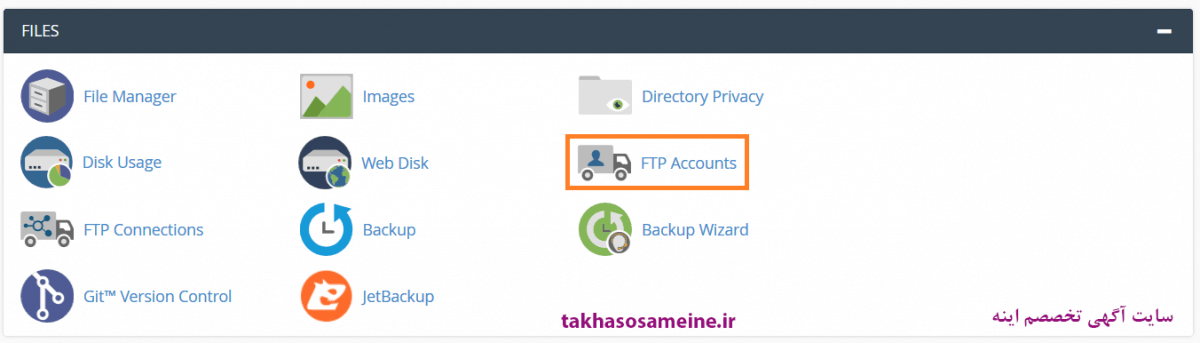
آموزش ساب دامین (subdomain) در هاست و کنترل پنل cPanel
ساب دامین، ساب دامنه، زیر دامنه یا subdomain برای ایجاد محتوایی متفاوت مثل وبلاگ، فروشگاه و… که جدا از دامنه اصلی سایت میباشد مورد استفاده قرار میگیرد. مثلا اگر نام دامنه اصلی شما yourdomain.ir باشد، شما میتوانید به عنوان فروشگاه از ساب دامنه زیر استفاده کنید.
blog.yourdomain.ir
یا برای ایجاد فروشگاه اینترنتی با هاست ووکامرس سی پنل – cPanel، میتوانید از زیر دامنه زیر استفاده کنید.
store.yourdomain.ir
برای قسمتهای مختلف و ایدههایی دیگر نیز میتوان مطابق با نیاز خود از ساب دامین – subdomain استفاده کرد. شاید مدرسهای برای گرفتن آموزشهای مجازی بخواهد بخش آزمون داشته باشد. شرکتی ممکن است با توجه به گستردگی کسب و کارش، فقط در زیر دامنهای مستقل به سوالات کاربران جواب دهد یا به کارکنانشآموزش دهد و….
مثال زیر از این نوع موارد میباشند.
exam.yourdomain.ir
education.yourdomain.ir
questions.yourdomain.ir
برای ایجاد یا ساخت ساب دامین – subdomain در هاست cPanel، بعد از ورود به پنل کاربردی خود تصویر زیر را خواهید دید. از قسمت Domains روی Subdomains کلیک کرده و سپس باید نام زیر دامنه و ساب دامین خود را انتخاب کرده و create را بزنید تا زیر دامنه شما با موفقیت ساخته شود.
در شکل زیر نمایی از بخش Domains در هاست سی پنل – cPanel و بخش subdomain را میبینید.
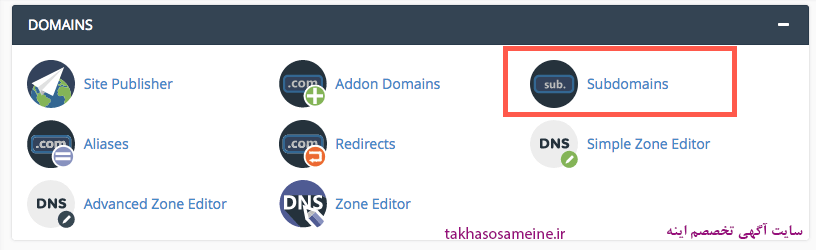
آموزش بک آپگیری و بازگردانی بک آپ در هاست سی پنل
یاد گرفتن بک آپگیری و بازگردانی بک آپ در هاست و کنترل پنل سی پنل – cPanel یا هر کنترل پنل دیگری منجر به آرامش کسب و کارهای اینترنتی میشود. در مسیر راه اندازی سایت با وردپرس، جوملا و هر CMS دیگری شما نیاز به داشتن بک آپ یا فایل پشتیبانگیری شده از هاست دارید.
درست است که خیلی از هاستها بک آپگیری خودکار دارند، ولی شما میتوانید با آموزش بک آپگیری و نحوه بازگردانی آن خیلی راحت در مقابل مشکلات نصب قالب یا افزونههای مخرب و نال شده یا هک و … خودتان دست به کار شده و این کار را انجام دهید.
به عنوان مثال قبل از نصب وردپرس روی سی پنل یا نصب افزونههای وردپرسی میتوانید فول بک آپ از سایت خود تهیه کنید و سپس به نصب و راه اندازی آنها بپردازید. در این حین اگر مشکلی برای سایت از نظر ورژن مورد استفاده یا فایلهای مخرب در افزونه یا قالب وردپرسی باشد، در کمترین زمان ممکن بک آپ خود را برگردانید تا سایت از نظر کارکرد دچار مشکل برای مخاطبان و مشریانتان نشود.
در شکل زیر نمایی از بخش فایلها (FILES) در هاست cPanel و بخش Backup Wizard را میبینید.
نحوه بک آپگیری و بازگردانی بک آپ در هاست سی پنل به این شکل است که بعد از ورود به کنترل پنل هاستینگ به FILES مراجعه و با کلیک روی Backup Wizard با دو گزینه Back Up و Restre موجه خواهید شد که با گزینه Back Up میتوانید بک آپ کاملی از همه فایلهای هاست خود تهیه کنید و همچنین با Restre میتوانید به بازگردانی آن اقدام کنید.
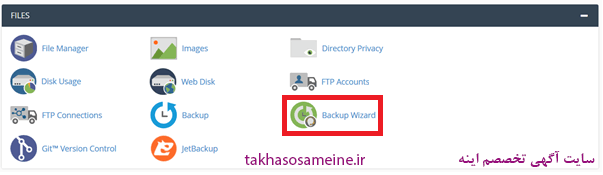
آموزش پارک دامنه (Park Domain) در سی پنل – cPanel
پارک دامین یا پارک دامنه (Park Domain) یعنی، نشان دادن محتوای دامنه اصلی در دامنههای دیگری که دوست داریم با آن دامینها نیز در سرچهای گوگل ظاهر شویم.
پارک دامین یا پارک دامنه به چه دردی میخورد؟
اگر شما سایت با دامنه و پسوند زیر را داشته باشید
yourdomain.ir
و بخواهید با yourdomain.com و yourdomain.net نیز هنگام سرچ، محتوای سایت شما را نشان دهد و با توجه به رشد برند و شناخته شدن کسی این دامنهها برای خود نگیرد، میتوانید از این روش استفاده کرده و دامنه خود را روی دامینهای ذکر شده پارک کنید.
اگر شما سه دامنه بالا را به وب سایت خود متصل کنید، همه آنها بعد از جستجو شدن در گوگل محتوای یکسانی را نشان خواهند داد.
در شکل زیر نمایی از بخش Domains در کنترل پنل سی پنل و بخش Aliases را برای ایجاد پارک دامنه میبینید.
برای پارک دامنه (Park Domain) در هاست سی پنل – cPanel بعد از ورود به پنل کاربردی خود تصویر زیر را خواهید دید. از قسمت Aliases و کلیک روی آن Create a New Alias را مشاهده خواهید کرد که در قسمت Domain نام دامنه مورد نظر را وارد کرده و سپس با کلیک روی Add Domain و مشاهده You successfully created the alias خواهید دید که پارک دامین شما با موفقیت ایجاد شده است.
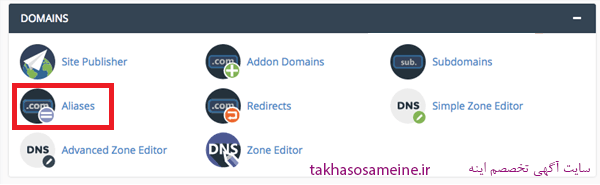
آموزش نصب وردپرس روی هاست سی پنل
برای طراحی و راه اندازی سایتهای وردپرسی در کنترل پنلهای مختلف مثل سی پنل و دایرکت ادمین، باید نصب وردپرس و مراحل انجام آن را در همان کنترل پنل دانیم.
مراحل نصب وردپرس در هاست سی پنل – cPanel
ورود به هاست cPanel
با وارد کردن اسم دامین و اعداد روبروی آن مثل موارد زیر باید وارد کنترل پنل سی پنل شوید.
yourdomain.ir: 2083
yourdomain.ir: 2082
ایجاد دیتابیس برای وردپرس
در دیتابیس وردپرس تمام اطلاعات مربوط به سایت ذخیره میشوند. این موارد عبارتند از:
- عکسها و فیلمهای مربوط به پستها و وبلاگها
- قالبو افزونههای سایت
- نام کاربری و رمز عبور تمامی کاربران
- و…
برای ایجاد دیتابیس (DATABASES) و ذخیره موارد بالا در سی پنل باید از بخش MySQL Database Wizard موارد زیر را وارد کنید و با کلیک روی مرحله آخر دیتابیس ایجاد میشود.
- Username (نام دیتابیس)
- Password (پسورد دیتابیس)
- Password Again (تکرار پسورد)
- Strength (قوی بودن پسورد را نشان میدهد.)
- Create User (مرحله آخر برای ایجاد دیتابیس میباشد.)

آپلود وردپرس در هاست سی پنل – cPanel
در این مرحله باید از سایت https: //fa.wordpress.org/download/ یا wp-persian.com آخرین نسخه وردپرس فارسی را دانلود کرده و از بخش File Manager برای آپلود فایل زیپ اقدام کنید و مراحل زیر را تا آخر بروید.
- Public_html
- Upload
- Extract
نصب وردپرس در سی پنل – cPanel
بعد از طی کردن مراحل ایجاد دیتابیس و آپلود فایل در کنترل پنل سی پنل، آدرس سایت خود را در مرورگر وارد کنید تا نصبکننده وردپرس فعال شود. بعد از وارد کردن لینک سایت در مرورگر روی بزن بریم کلیک کنید و اطلاعات لازم مثل تصویر زیر را خواهید دید که باید پر کنید و *بزن بریم* را بزنید.
- نام پایگاه داده (همان دیتابیسی که ساخته شد)
- نام کاربری
- رمز عبور
- میزبان پایگاه داده (به این قسمت دست نمیزنیم)
- پیشوند جدول (برای جلوگیری از هک میتوانید نامی دلخواه و سخت انتخاب کنید)
- کلیک روی فرستادن
- کلیک روی راه اندازی نصب
- مرحله آخر شامل پر کردن عنوان سایت، نام کاربری، رمز عبور، ایمیل شما و نمایش به موتورهای جستجو (اگر هنوز سایت شما کامل نیست این گزینه را بزنید تا وقتی که سایت کامل شد رباتهای گوگل در سایت شما نتایج را بررسی کرده و ایندکس کند.) میباشد که باید وارد کنید.
- سپس کلیک روی راه اندازی وردپرس
- وارد شدن به حساب کاربری (با همون یوزرنیم و پسوردی که ساختین میتونید وارد حساب کاربری خودتون بشید.)
عکس زیر مراحل نصب وردپرس را نشان می دهد.
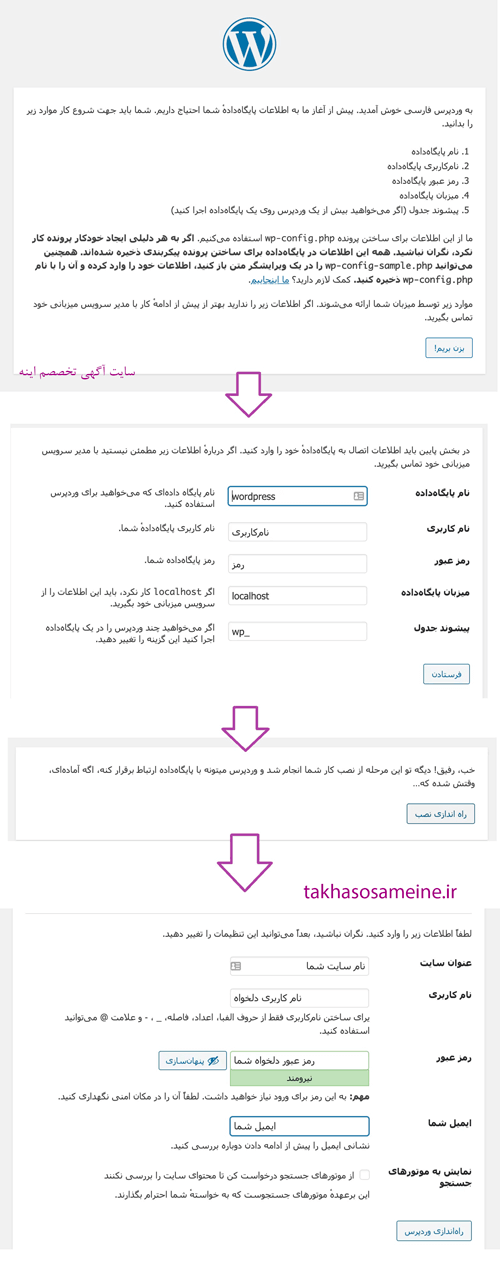
معرفی هاست سی پنل
هاست سی پنل وردپرس یا هاست سی پنل ایران را در لیست زیر می بینید
| اسم سایت یا نام برند | دامنه سایت |
| هاست سی پنل وردپرس | نمونه: hostecpanelwp.ir |
محل درج هاست سی پنل شما – در واتساپ پیام دهید – 09306274183
سوالات متداول در مورد هاست سی پنل (وردپرس)
منبع
https: //cpanel.net/
مقاله تخصصی قبلی سایت آگهی تخصصم اینه – عمومی (مقاله فناوری mps چیست؟) را می توانید با کلیک روی عنوان آن بخوانید.
تولید محتوای تخصصی مقاله و رپورتاژ آگهی (با ارسال در حداقل 10 شبکه اجتماعی و وبلاگ سایت) در سایت آگهی تخصصم اینه را (اینجا) مشاهده نمایید.
برای دریافت مقالات بعدی سایت ایمیل خود را در فرم زیر وارد کنید.
لینک کوتاه مقاله برای انتشار در شبکه های مختلف اجتماعی
https://takhasosameine.ir/?p=15755
اینستاگرام و تلگرام ایده، نوآوری، خلاقیت و تکنولوژی ما هست

